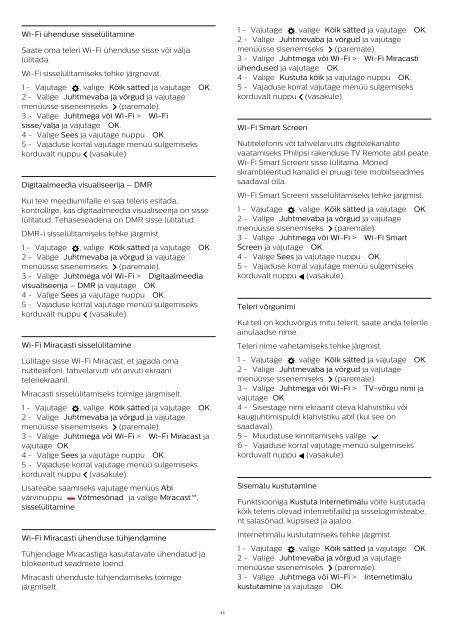Philips 6500 series TV LED sottile Full HD Android™ - Istruzioni per l'uso - EST
Philips 6500 series TV LED sottile Full HD Android™ - Istruzioni per l'uso - EST
Philips 6500 series TV LED sottile Full HD Android™ - Istruzioni per l'uso - EST
You also want an ePaper? Increase the reach of your titles
YUMPU automatically turns print PDFs into web optimized ePapers that Google loves.
Wi-Fi ühenduse sisselülitamine<br />
Saate oma teleri Wi-Fi ühenduse sisse või välja<br />
lülitada.<br />
Wi-Fi sisselülitamiseks tehke järgnevat.<br />
1 - Vajutage , valige Kõik sätted ja vajutage OK.<br />
2 - Valige Juhtmevaba ja võrgud ja vajutage<br />
menüüsse sisenemiseks (paremale).<br />
3 - Valige Juhtmega või Wi-Fi > Wi-Fi<br />
sisse/välja ja vajutage OK.<br />
4 - Valige Sees ja vajutage nuppu OK.<br />
5 - Vajaduse korral vajutage menüü sulgemiseks<br />
korduvalt nuppu (vasakule).<br />
Digitaalmeedia visualiseerija – DMR<br />
Kui teie meediumifaile ei saa teleris esitada,<br />
kontrollige, kas digitaalmeedia visualiseerija on sisse<br />
lülitatud. Tehaseseadena on DMR sisse lülitatud.<br />
DMR-i sisselülitamiseks tehke järgmist.<br />
1 - Vajutage , valige Kõik sätted ja vajutage OK.<br />
2 - Valige Juhtmevaba ja võrgud ja vajutage<br />
menüüsse sisenemiseks (paremale).<br />
3 - Valige Juhtmega või Wi-Fi > Digitaalmeedia<br />
visualiseerija – DMR ja vajutage OK.<br />
4 - Valige Sees ja vajutage nuppu OK.<br />
5 - Vajaduse korral vajutage menüü sulgemiseks<br />
korduvalt nuppu (vasakule).<br />
Wi-Fi Miracasti sisselülitamine<br />
Lülitage sisse Wi-Fi Miracast, et jagada oma<br />
nutitelefoni, tahvelarvuti või arvuti ekraani<br />
teleriekraanil.<br />
Miracasti sisselülitamiseks toimige järgmiselt.<br />
1 - Vajutage , valige Kõik sätted ja vajutage OK.<br />
2 - Valige Juhtmevaba ja võrgud ja vajutage<br />
menüüsse sisenemiseks (paremale).<br />
3 - Valige Juhtmega või Wi-Fi > Wi-Fi Miracast ja<br />
vajutage OK.<br />
4 - Valige Sees ja vajutage nuppu OK.<br />
5 - Vajaduse korral vajutage menüü sulgemiseks<br />
korduvalt nuppu (vasakule).<br />
Lisateabe saamiseks vajutage menüüs Abi<br />
värvinuppu Võtmesõnad ja valige Miracast,<br />
sisselülitamine.<br />
Wi-Fi Miracasti ühenduse tühjendamine<br />
Tühjendage Miracastiga kasutatavate ühendatud ja<br />
blokeeritud seadmete loend.<br />
Miracasti ühenduste tühjendamiseks toimige<br />
järgmiselt.<br />
1 - Vajutage , valige Kõik sätted ja vajutage OK.<br />
2 - Valige Juhtmevaba ja võrgud ja vajutage<br />
menüüsse sisenemiseks (paremale).<br />
3 - Valige Juhtmega või Wi-Fi > Wi-Fi Miracasti<br />
ühendused ja vajutage OK.<br />
4 - Valige Kustuta kõik ja vajutage nuppu OK.<br />
5 - Vajaduse korral vajutage menüü sulgemiseks<br />
korduvalt nuppu (vasakule).<br />
Wi-Fi Smart Screen<br />
Nutitelefonis või tahvelarvutis digitelekanalite<br />
vaatamiseks <strong>Philips</strong>i rakenduse <strong>TV</strong> Remote abil peate<br />
Wi-Fi Smart Screeni sisse lülitama. Mõned<br />
skrambleeritud kanalid ei pruugi teie mobiilseadmes<br />
saadaval olla.<br />
Wi-Fi Smart Screeni sisselülitamiseks tehke järgmist.<br />
1 - Vajutage , valige Kõik sätted ja vajutage OK.<br />
2 - Valige Juhtmevaba ja võrgud ja vajutage<br />
menüüsse sisenemiseks (paremale).<br />
3 - Valige Juhtmega või Wi-Fi > Wi-Fi Smart<br />
Screen ja vajutage OK.<br />
4 - Valige Sees ja vajutage nuppu OK.<br />
5 - Vajaduse korral vajutage menüü sulgemiseks<br />
korduvalt nuppu (vasakule).<br />
Teleri võrgunimi<br />
Kui teil on koduvõrgus mitu telerit, saate anda telerile<br />
ainulaadse nime.<br />
Teleri nime vahetamiseks tehke järgmist.<br />
1 - Vajutage , valige Kõik sätted ja vajutage OK.<br />
2 - Valige Juhtmevaba ja võrgud ja vajutage<br />
menüüsse sisenemiseks (paremale).<br />
3 - Valige Juhtmega või Wi-Fi > <strong>TV</strong>-võrgu nimi ja<br />
vajutage OK.<br />
4 - Sisestage nimi ekraanil oleva klahvistiku või<br />
kaugjuhtimispuldi klahvistiku abil (kui see on<br />
saadaval).<br />
5 - Muudatuse kinnitamiseks valige .<br />
6 - Vajaduse korral vajutage menüü sulgemiseks<br />
korduvalt nuppu (vasakule).<br />
Sisemälu kustutamine<br />
Funktsiooniga Kustuta internetimälu võite kustutada<br />
kõik teleris olevad internetifailid ja sisselogimisteabe,<br />
nt salasõnad, küpsised ja ajaloo.<br />
Internetimälu kustutamiseks tehke järgmist.<br />
1 - Vajutage , valige Kõik sätted ja vajutage OK.<br />
2 - Valige Juhtmevaba ja võrgud ja vajutage<br />
menüüsse sisenemiseks (paremale).<br />
3 - Valige Juhtmega või Wi-Fi > Internetimälu<br />
kustutamine ja vajutage OK.<br />
11